宝利通IP电话的安装设置
宝利通 IP电话的安装设置
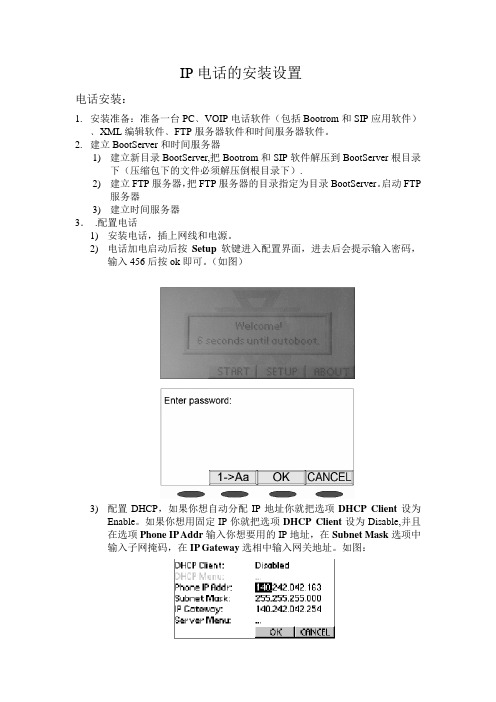
IP电话的安装设置电话安装:1.安装准备:准备一台PC﹑VOIP电话软件(包括Bootrom和SIP应用软件)﹑XML编辑软件﹑FTP服务器软件和时间服务器软件。
2.建立BootServer和时间服务器1)建立新目录BootServer,把Bootrom和SIP软件解压到BootServer根目录下(压缩包下的文件必须解压倒根目录下).2)建立FTP服务器,把FTP服务器的目录指定为目录BootServer。
启动FTP服务器3)建立时间服务器3..配置电话1)安装电话,插上网线和电源。
2)电话加电启动后按Setup软键进入配置界面,进去后会提示输入密码,输入456后按ok即可。
(如图)3)配置DHCP,如果你想自动分配IP地址你就把选项DHCP Client设为Enable。
如果你想用固定IP你就把选项DHCP Client设为Disable,并且在选项Phone IP Addr输入你想要用的IP地址,在Subnet Mask选项中输入子网掩码,在IP Gateway选相中输入网关地址。
如图:4)配置Server,在配置菜单里选择Server Menu选项进入Server设置。
把Server Type选项设为FTP,在Server Address选项里输入你设置好的FTP 服务器的地址并且在Server User和Server Password选项里分别输入进入FTP服务器的用户名和密码。
(电话默认的用户名是PlcmSplp,密码PlcmSplp)。
如图:5)保存好设置后退出设置4.打开BootServer目录你能看见:选中目录中的所有文件,把只读文件属性去掉。
把000000000000.cfg改为MAC 地址.cfg,把phone1.cfg改为phoneMAC地址.cfg。
然后用XML编辑器打开MAC 地址.cfg,可以看见如图:你把CONFIG_FILES中的phone1.cfg改为phone MAC地址.cfg保存即可。
ip电话安装方案
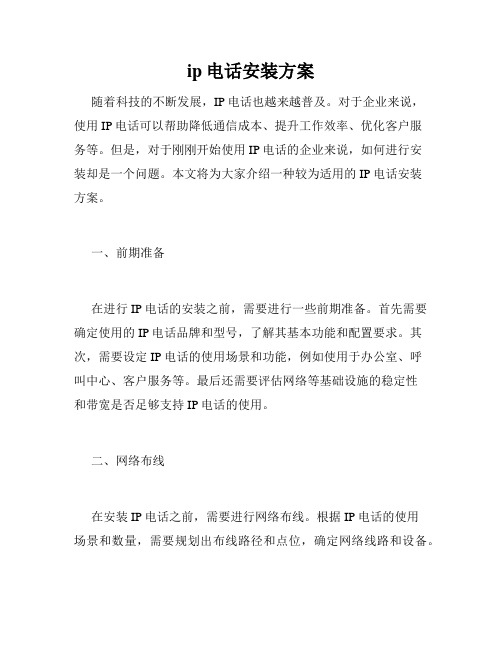
ip电话安装方案随着科技的不断发展,IP电话也越来越普及。
对于企业来说,使用IP电话可以帮助降低通信成本、提升工作效率、优化客户服务等。
但是,对于刚刚开始使用IP电话的企业来说,如何进行安装却是一个问题。
本文将为大家介绍一种较为适用的IP电话安装方案。
一、前期准备在进行IP电话的安装之前,需要进行一些前期准备。
首先需要确定使用的IP电话品牌和型号,了解其基本功能和配置要求。
其次,需要设定IP电话的使用场景和功能,例如使用于办公室、呼叫中心、客户服务等。
最后还需要评估网络等基础设施的稳定性和带宽是否足够支持IP电话的使用。
二、网络布线在安装IP电话之前,需要进行网络布线。
根据IP电话的使用场景和数量,需要规划出布线路径和点位,确定网络线路和设备。
对于较大型的企业,建议采用层次化布线方式,确保网络的可靠性和扩展性。
三、IP电话终端配置之后,需要进行IP电话终端配置。
首先需要将IP电话终端与网络连接,使用正确的网线连接IP电话和交换机,并设定IP地址、子网掩码、网关等基本参数。
其次,需要设置语音等高级功能,如音量、铃声、接通音等。
四、服务器部署IP电话的管理和控制需要通过服务器进行。
根据企业的需要和使用场景,可以部署软交换器、PBX或IP电话集成系统等。
服务器的选择应能够满足企业对IP电话的集中管理、监控、日志记录等功能要求。
服务器的部署需要考虑其安全性和可靠性。
五、软件设置完成服务器部署后,需要进行软件设置。
包括对用户、呼叫路由、通道等功能进行配置。
此外,还需要进行质量控制和安全设置,如队列等待时间、通话质量检测、黑名单、白名单等。
六、测试和调试在IP电话的安装过程中,需要进行测试和调试。
首先需要进行基本功能测试,如呼叫、接听、挂断、转接等。
其次需要测试高级功能和质量控制功能。
最后还需要测试整个系统的稳定性和可靠性,并进行适当的调试和优化。
七、培训和支持安装完成后,还需要进行培训和支持。
企业的员工需要了解IP 电话的基本使用方法和一些常见问题的解决方法。
宝利通商务电话使用与设置
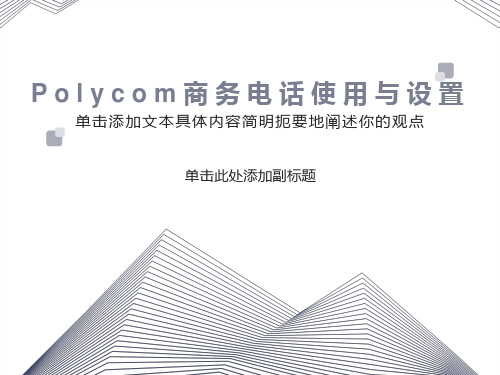
第二方电话拨通后,再按 键把第一方电话加入通话中来
01
03
02
04
本地三方会议- VTX1000
*
呼通第一方电话
呼叫第二方电话
按CONF 键,第一方通话会议被自动保持
第二方电话拨通后,再按CONF 键把第一方电话加入通话中来
本地三方会议-VoiceStation300和500
2
使用 <- 和 -> 软键浏览提供的 Flash Timing 选项。
3
按 SAVE 软键存储更改。 您可以按“退出”按钮 取消选择。
4
闪烁定时您可将闪烁延迟调整为 75 、100 、300 或 600 毫秒。
闪断时间的设置-SoundPoint Pro 225
*
按Select
选择System Settings
*
呼通第一方电话
1
按 键,第一方通话会议被自动保持
2
呼叫第二方电话
3
第二方电话拨通后,再按 键把第一方电话加入通话中来
4
商务话机的设置
闪断时间的设置-VS300和500
*
1)修改方法切断电源,按住“Mute”键接通电源,听到自检音过后,松开“Mute”键,依次按“#、*”(这时所有的指示灯都亮)再输入五位“代码”,所有指示灯灭,设置成功。 2)VoiceStation300和500 Flash值对应代码
菜单键
音量调节
麦克风闭音
拨号盘
→ 3通话
本地三方会议-SoundPoint-Pro225
*
再按CONF键,将所有线路加入会议
03
按另一LINE键拨号或应答
02
按LINE键拨号或应答,然后按HOLD键
最新宝利通HDX8000系列安装配置操作手册教学内容

管理设置 诊断 系统信息 实用程序
系统状态 呼叫统计 网络 视频 音频 系统重设
常规设置 网络 监视器 摄像机 音频 LAN属性 全球服务
主页屏幕
系统
管理设置
LAN属性
设置要求: •采用手工输入IP地址的方式,正确设 置IP地址、子网掩码和网关 •域名和DNS服务器可以不设置 •LAN速度和双工模式根据需要设置
在全屏与主页显示之间切换:设备开机后显 示处于主页状态;当呼叫连接后,系统将自 动以全屏显示视频。
1、全屏状态下:按遥控器上的 钮,可以回到主页状态。
2、主页状态下:按遥控器上的 可以回到全屏状态。
近端按 主页按钮,
屏幕显示的控制
远端和近端画面显示的切换:在一台显示设备 的情况下,远端和近端画面可以在全屏和画 中画之间切换;在两台显示设备情况下,远 端和近端画面可以在两台显示设备之间切换。 切换方法如下:
3、通过遥控器的左右键在不同视频源间进行 移动,按下遥控器的 按钮选择该视频源。
视频源和摄像机控制
摄像机控制:请按 近端或 远端, 分别控制近端站点或远端站点的摄像机。 1、上下左右:按遥控器上的箭头按钮, 将摄像机向上、下、左或右移动。
2、按 变焦调整摄像机的焦距。
3、位置预设:先将镜头摇至合适位置,然 后按下遥控器某一数字键2-3秒钟,直到屏 幕上出现预设已存储的提示,则该镜头位 置即被存储到了该数字键上。调用位置预 设则直接按该数字键即可。
设备配置
系统设置
系统设置完成设备所有的参数设置,主要包括: IP地址设置 摄像机设置 监视器设置 主页屏幕设置 音频设置
系统设置可以通过以下两种方式来完成: 遥控器:通过遥控器的主页 按钮,进入屏幕左下
角的系统 远程访问:在PC上打开浏览器,输入视频终端的IP地
宝利通M100软件终端的安装配置及使用
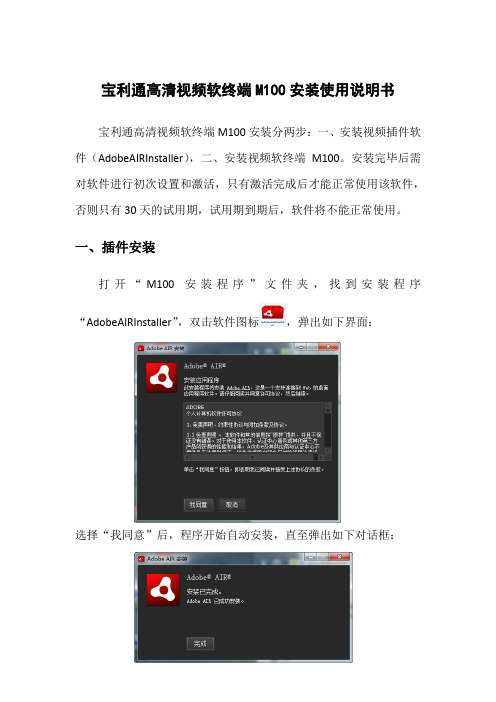
宝利通高清视频软终端M100安装使用说明书宝利通高清视频软终端M100安装分两步:一、安装视频插件软件(AdobeAIRInstaller),二、安装视频软终端M100。
安装完毕后需对软件进行初次设置和激活,只有激活完成后才能正常使用该软件,否则只有30天的试用期,试用期到期后,软件将不能正常使用。
一、插件安装打开“M100安装程序”文件夹,找到安装程序“AdobeAIRInstaller”,双击软件图标,弹出如下界面:选择“我同意”后,程序开始自动安装,直至弹出如下对话框:点击“完成”,完成插件的安装。
二、M100安装打开“M100安装程序”文件夹,找到安装程序“m100-2013-06-26_r38916_6452-setup.exe”,双击软件图标弹出如下对话框:单击“Next”,进入下一对话框:选择“I accept the terms in the license agreement”后,选择“Next”,进入下一对话框:软件默认安装于C盘,如果要安装到别的分区上,请选择“Change”,选择要安装的路径。
如果使用默认,直接单击“Next”,进入下一对话框:单击“Install”程序开始自动安装,直至弹出如下对话框:勾选“Launch Polycom Telepresence m100”(默认为勾选)并选择“Finish”完成M100程序安装,M100软件会自动启动。
安装完成后,软件会自动在桌面生成快捷方式图标。
三、M100激活安装完成后,程序会自动进入软件激活页面,如不激活,该软件只能使用30天。
激活界面如下图:单击“Activate”按钮,进入下一界面:License Number: XM029-3360-6005-5441Activation Key: XDE0-2594-96B0-0000-0000(江苏群力提供)字母不区分大小写,输入完毕后,单击“Activate”。
如果license和Key输入无误,软件自动弹出对话框提示激活成功,如图所示:至此,完成M100的激活工作。
宝利通设备使用说明书
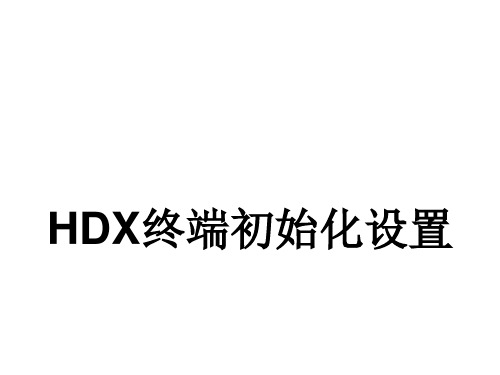
初始化设置7-注册
• 取消注册,把“√”去掉
初始化设置8-重启
•
初始化设置9-完成
•
HDX终端基本设置介 绍
呼叫设置
• 系统-管理设置-常规设置-系统设置-呼叫设置 – 最长通话时间:删掉,不限制通话时间 – 自动应答:是
Байду номын сангаас
主屏幕设置
• 系统-管理设置-常规设置-主屏幕设置 – 通话质量:√
HDX终端初始化设置
遥控器的使用
初始化设置1-语言
• 选择中文
初始化设置2-欢迎
•
初始化设置3-国家
•
初始化设置4-系统名
• 输入系统名
初始化设置5-LAN属性
• 默认自动获得IP地址,可选择手动输入 • 连接到LAN
初始化设置6-安全
• 默认密码是系统序列号,建议删除或修改 • 不要选“访问系统必须登陆”
启用立体声
• 系统-管理设置-音频-立体声设置
位置
• 系统-管理设置-常规设置-位置 – 关闭时间服务器
• 系统-管理设置-监视器 – 选择视频输出的相关信息:视频格式和显示比例 – 如果只接了一路视频输出,建议打开“双监视器仿真”
通过遥控器改变视频接口
• 将遥控器对准摄像头 • 长按“显示”键5秒 • 液晶屏显示接口类型 • 按上下键选择需要的接口 • 按向右键确认选择
音频设置
• 系统-管理设置-音频-音频设置
网络配置1
• 系统-管理设置-LAN属性 – 在此可修改系统IP网络设置
网络配置2
• 系统-管理设置-网络-IP-H.323设置
– 在此可设置网闸(不适用网闸)
摄像机设置
• 系统-管理设置-摄像机 – 设置摄像机输入的相关信息
POLYCOM (宝利通)IP话机常见问题解答

POLYCOM(宝利通) IP话机常见问题目录IP话机常见问题 (1)1、问题:用户给了我SIP注册号但是注册不上,用软PHONE提示“403”错误。
(3)2、问题:有台VVX1500通过增值应用平台和MCU在本机上实现多方视频通讯时会出现自动重启的问题。
其它VVX1500正常。
(3)3、问题:Polyco m IP话机通过公网注册到IPPBX上,但是无法语音通话,可是软电话不但可以注册上,而且可以正常语音通话。
(3)4、问题:由于和IPPBX兼容性的问题,IP电话在系统中无法实现Hold功能,所以想在通话中不显示Hold软功能 (4)5、问题:用户提示通过Boot Server修改地址簿文件后,话机中的地址簿信息没有更新。
而且在话机上更改地址簿的信息,Boot Server中的地址簿文件也不会发生更改,并且话机重启后话机地址簿中的信息又还原到更改信息之前的样子。
(4)6、问题:用户提出Polycom IP450电话连接Jabar GN9120无法实现电子插簧的功能(耳麦无法接听和挂断电话)。
(4)7、问题:VVX1500显示时间比正常时间快一个小时,之前一个星期还正常。
(5)8、问题:IP 7000与高清终端连接是如何连接的?与高清终端连接好后,使用IP 7000拨号盘不能挂应该怎么解决? (6)9、问题:IP电话不能以24小时制显示,还有为什么有时候会快一个小时? (6)10、问题:IP7000级联模块的功能? (6)11、问题:SSC加了TEL1卡,可否同时实现IP电话与模拟电话同时呼入会议? (6)12、问题:有了多功能模块,IP7000能接标清视频会议使用吗,如果不能的原因? (6)13、问题:IP电话3方会议,其中2方为内网另一方为外网,外网可以加入会议可以听见内网的声音,但是内网听不见外网的声音。
(7)14、问题:IP话机URL即IP地址呼叫方式如何禁用开启。
(7)15、问题:IP电话通过TFTP上传配置文件后,中文不显示的问题。
如何在网络安装中设置和管理IP电话?(一)
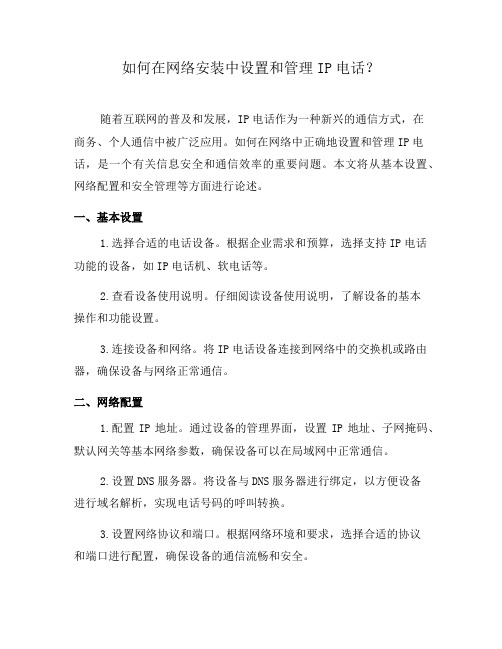
如何在网络安装中设置和管理IP电话?随着互联网的普及和发展,IP电话作为一种新兴的通信方式,在商务、个人通信中被广泛应用。
如何在网络中正确地设置和管理IP电话,是一个有关信息安全和通信效率的重要问题。
本文将从基本设置、网络配置和安全管理等方面进行论述。
一、基本设置1.选择合适的电话设备。
根据企业需求和预算,选择支持IP电话功能的设备,如IP电话机、软电话等。
2.查看设备使用说明。
仔细阅读设备使用说明,了解设备的基本操作和功能设置。
3.连接设备和网络。
将IP电话设备连接到网络中的交换机或路由器,确保设备与网络正常通信。
二、网络配置1.配置IP地址。
通过设备的管理界面,设置IP地址、子网掩码、默认网关等基本网络参数,确保设备可以在局域网中正常通信。
2.设置DNS服务器。
将设备与DNS服务器进行绑定,以方便设备进行域名解析,实现电话号码的呼叫转换。
3.设置网络协议和端口。
根据网络环境和要求,选择合适的协议和端口进行配置,确保设备的通信流畅和安全。
三、安全管理1.密码设置。
为设备设置强密码,防止他人未经授权访问设备,并定期更换密码以增加安全性。
2.防火墙设置。
在网络中设置防火墙,限制对IP电话设备的非法访问和攻击。
3.数据加密。
通过安全传输协议(SSL/TLS)等加密技术,对IP 电话的通信数据进行加密,保障通信的机密性和完整性。
4.更新及时。
及时更新设备的固件和软件,以修复已知的安全漏洞,提高设备的防护能力。
四、故障排除1.检查网络连接。
如遇到通信中断或通话质量差的问题,首先检查设备的网络连接是否正常,如有异常及时排除故障。
2.协议配置。
检查设备的协议配置是否正确,如SIP、等,确保与其他设备的兼容性。
3.依赖服务检查。
确保IP电话设备所依赖的服务(如DNS、NTP 等)正常运行,以保障设备的正常工作。
总结IP电话作为一种现代通信方式,在网络安装中的设置和管理至关重要。
通过正确的基本设置、网络配置和安全管理,可以保障IP电话设备的通信效果和安全性。
ip电话安装
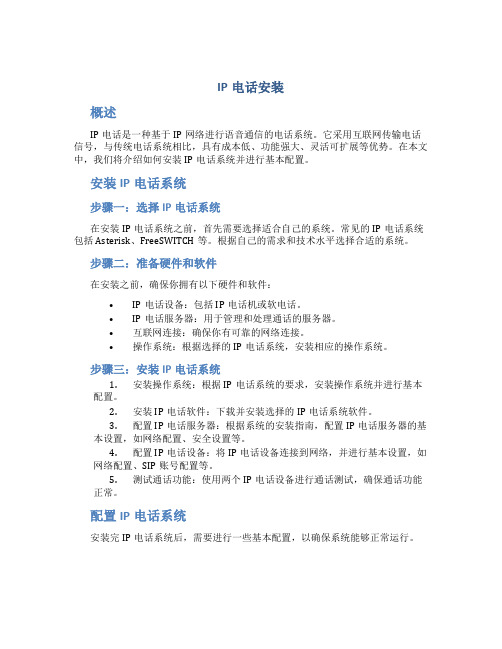
IP电话安装概述IP电话是一种基于IP网络进行语音通信的电话系统。
它采用互联网传输电话信号,与传统电话系统相比,具有成本低、功能强大、灵活可扩展等优势。
在本文中,我们将介绍如何安装IP电话系统并进行基本配置。
安装IP电话系统步骤一:选择IP电话系统在安装IP电话系统之前,首先需要选择适合自己的系统。
常见的IP电话系统包括Asterisk、FreeSWITCH等。
根据自己的需求和技术水平选择合适的系统。
步骤二:准备硬件和软件在安装之前,确保你拥有以下硬件和软件:•IP电话设备:包括IP电话机或软电话。
•IP电话服务器:用于管理和处理通话的服务器。
•互联网连接:确保你有可靠的网络连接。
•操作系统:根据选择的IP电话系统,安装相应的操作系统。
步骤三:安装IP电话系统1.安装操作系统:根据IP电话系统的要求,安装操作系统并进行基本配置。
2.安装IP电话软件:下载并安装选择的IP电话系统软件。
3.配置IP电话服务器:根据系统的安装指南,配置IP电话服务器的基本设置,如网络配置、安全设置等。
4.配置IP电话设备:将IP电话设备连接到网络,并进行基本设置,如网络配置、SIP账号配置等。
5.测试通话功能:使用两个IP电话设备进行通话测试,确保通话功能正常。
配置IP电话系统安装完IP电话系统后,需要进行一些基本配置,以确保系统能够正常运行。
配置网络设置在IP电话系统中,网络设置非常重要。
你需要确保IP电话服务器和IP电话设备处于同一网络段,并配置正确的IP地址、子网掩码、默认网关等参数。
配置SIP账号SIP(Session Initiation Protocol)是IP电话系统中常用的通信协议。
在配置IP 电话设备时,需要设置SIP账号信息,包括SIP服务器地址、端口号、用户名、密码等。
设置呼叫路由呼叫路由是IP电话系统中用于控制呼叫转接和路由的设置。
通过设置呼叫路由,你可以定义呼叫转接规则、黑名单、白名单等。
配置语音信箱语音信箱是IP电话系统中用于接收和管理语音留言的功能。
宝利通IP电话的安装设置

• •
通过WEB方式进行设置 打开局域网上的任意一台pc终端,打开IE浏览 器,输入IP电话的IP地址。
• 选择line可以看见
• 输入用户名和密码进入线路设置界面(默认的用 户名为Polycom,“P”大写,密码为456)
• 输入用户名和密码后可以看见
• • • • •
• • • • •
IP电话的安装设置
北京直真信通
配置电话
• • 安装电话,插上网线和电源。 电话加电启动后按Setup软键进入配置界面,进 去后会提示输入密码,输入4自动分配IP地址你就把选 项DHCP Client设为Enable。如果你想用固定 IP你就把选项DHCP Client设为Disable,并且在 选项Phone IP Addr输入你想要用的IP地址,在 Subnet Mask选项中输入子网掩码,在IP Gateway选相中输入网关地址。如图:
dentification 选项 Display Name:输入分机号 Address:输入分机号 Auth User ID:输入你在server上注册的用户名 Auth Password:输入你在server上注册的用户名 对应的密码 Server 1选项 Address:输入server的IP地址 Port:输入server的端口 Expires:输入注册server的时间间隔 设置完按Submit后话机自动重启,重启完就OK。
谢谢
ip电话安装方案
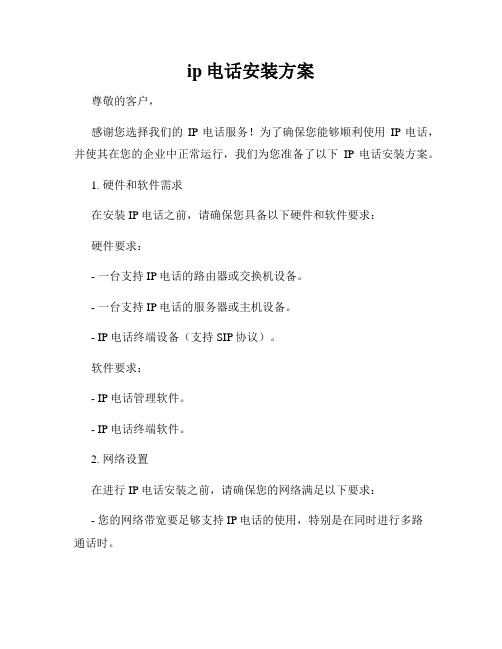
ip电话安装方案尊敬的客户,感谢您选择我们的IP电话服务!为了确保您能够顺利使用IP电话,并使其在您的企业中正常运行,我们为您准备了以下IP电话安装方案。
1. 硬件和软件需求在安装IP电话之前,请确保您具备以下硬件和软件要求:硬件要求:- 一台支持IP电话的路由器或交换机设备。
- 一台支持IP电话的服务器或主机设备。
- IP电话终端设备(支持SIP协议)。
软件要求:- IP电话管理软件。
- IP电话终端软件。
2. 网络设置在进行IP电话安装之前,请确保您的网络满足以下要求:- 您的网络带宽要足够支持IP电话的使用,特别是在同时进行多路通话时。
- 建议为IP电话设备设置独立的VLAN,并且进行适当的QoS配置以确保通话质量。
3. IP电话服务器安装按照以下步骤设置和安装IP电话服务器:1) 安装操作系统:选择适合您需求的操作系统,并按照相关指南进行安装。
2) 安装IP电话管理软件:根据软件提供商的指南进行安装和配置。
3) 配置IP地址:为IP电话服务器设置一个静态IP地址,并确保与您的网络环境兼容。
4) 配置SIP账户:为每个用户创建一个唯一的SIP账户,并分配相应的扩展号码。
4. IP电话终端设备配置根据以下步骤配置IP电话终端设备:1) 连接IP电话终端设备:将IP电话终端设备通过以太网线连接到您的网络设备上。
2) 设置IP地址:为每个IP电话终端设备分配一个唯一的IP地址,并确保与您的网络环境兼容。
3) 配置SIP账户:在每个终端设备上,根据提供商的指南,输入相应的SIP账户信息,包括扩展号码、密码等。
5. 测试和调试在完成IP电话安装后,建议您进行以下测试和调试:- 进行内部通话测试:通过拨打内部分机号码,测试IP电话终端设备之间的通话功能。
- 进行外部通话测试:通过拨打外部号码,测试IP电话与传统电话网络之间的通话功能。
- 测试语音质量:进行通话时,检查语音质量是否清晰稳定,避免出现杂音或延迟现象。
ip电话安装方案
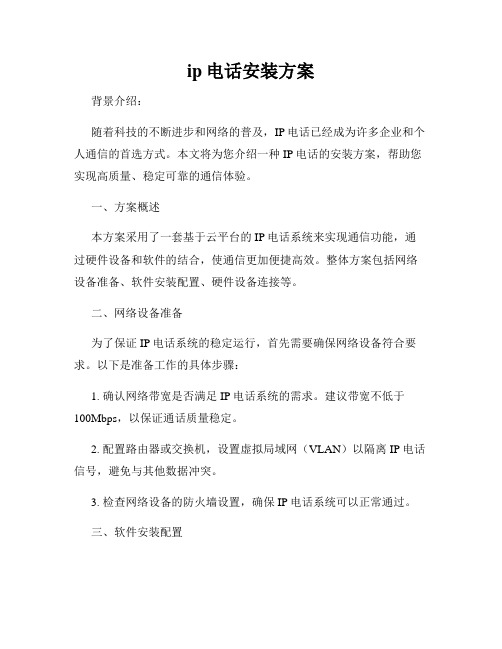
ip电话安装方案背景介绍:随着科技的不断进步和网络的普及,IP电话已经成为许多企业和个人通信的首选方式。
本文将为您介绍一种IP电话的安装方案,帮助您实现高质量、稳定可靠的通信体验。
一、方案概述本方案采用了一套基于云平台的IP电话系统来实现通信功能,通过硬件设备和软件的结合,使通信更加便捷高效。
整体方案包括网络设备准备、软件安装配置、硬件设备连接等。
二、网络设备准备为了保证IP电话系统的稳定运行,首先需要确保网络设备符合要求。
以下是准备工作的具体步骤:1. 确认网络带宽是否满足IP电话系统的需求。
建议带宽不低于100Mbps,以保证通话质量稳定。
2. 配置路由器或交换机,设置虚拟局域网(VLAN)以隔离IP电话信号,避免与其他数据冲突。
3. 检查网络设备的防火墙设置,确保IP电话系统可以正常通过。
三、软件安装配置在网络设备准备完成后,接下来需要安装和配置软件。
以下是软件安装配置的步骤:1. 联系IP电话系统供应商,获取系统软件和授权信息。
2. 在服务器或云主机上安装IP电话系统软件,并进行相关配置,如设置系统管理员账号、配置呼叫转移和语音信箱等功能。
3. 在用户终端设备上安装IP电话软件,并与系统进行配对和激活。
四、硬件设备连接在软件安装配置完成后,需要进行硬件设备的连接。
以下是硬件设备连接的步骤:1. 连接IP电话终端设备到用户电脑或路由器,确保设备与网络连接正常。
2. 将麦克风、耳机或话筒等其他外部设备连接到IP电话终端,以满足个性化需求。
3. 验证设备连接,测试通话功能,确保硬件设备正常工作。
五、系统调试和优化完成硬件设备连接后,需要对系统进行调试和优化,以确保整体系统的性能和稳定性。
以下是系统调试和优化的步骤:1. 运行系统自带的诊断工具,检查网络连接质量,发现并解决潜在问题。
2. 根据实际通话情况,调整系统的音频编解码设置,以提供更好的语音质量。
3. 运行系统稳定性测试工具,检测系统的并发处理能力和稳定性,并根据测试结果进行相应优化。
最新宝利通HDX8000系列安装配置操作手册

视频输出1
设备安装-1台电视机
设备安装-2台电视机
开关机
开关机操作可以分别通过遥控器和 主机前面板开关按钮来完成。
需要注意的是,只要主机处于供电 状态,不管设备是否开机,HDX系列的 标配摄像头均处于加电状态。
遥控器
遥控器可以完成以下操作: 系统设置 开关机 呼叫和应答 视频源和摄像机控制 音量的控制和静音 屏幕显示的控制 内容显示的控制
直接输入号码或IP地址发出呼叫,请执行下列操作: 1、在拨号字段中,输入IP地址信息; 2、选择通话质量 — 指定此呼叫的呼叫速率或呼叫类型。对于大 多数呼叫,请选择自动,以便由系统来确定呼叫的最佳质量; 3、按遥控器上的 呼叫以发出呼叫。 屏幕上即显示呼叫进度指示器,表示正在发出呼叫。当指示灯变 为绿色时,表示呼叫已接通。
LAN属性-1
LAN属性-2
监视器-设置建议
HDX9000、HDX8000和HDX7000可连接的 显示器数目最大为4、3和3,设置步骤如下: 第一步,先确定有你几台电视机,你准备连接几 台,然后确定电视机有什么接口以及支持什么分 辨率,你准备使用什么接口和多大的分辨率; 第二步,确定你想电视机上显示什么图像(本地 图像,远端会场图像还是PPT); 第三步,你是否准备录像,使用什么样的录像机 和相关的接口; 第四步,根据终端型号和上述步骤的结论进行设 置。
在全屏与主页显示之间切换:设备开机后显 示处于主页状态;当呼叫连接后,系统将自 动以全屏显示视频。
1、全屏状态下:按遥控器上的 钮,可以回到主页状态。
2、主页状态下:按遥控器上的 可以回到全屏状态。
ip电话安装方案
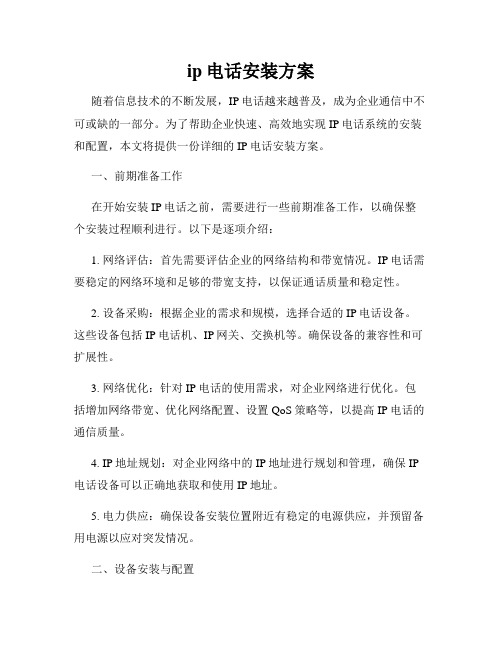
ip电话安装方案随着信息技术的不断发展,IP电话越来越普及,成为企业通信中不可或缺的一部分。
为了帮助企业快速、高效地实现IP电话系统的安装和配置,本文将提供一份详细的IP电话安装方案。
一、前期准备工作在开始安装IP电话之前,需要进行一些前期准备工作,以确保整个安装过程顺利进行。
以下是逐项介绍:1. 网络评估:首先需要评估企业的网络结构和带宽情况。
IP电话需要稳定的网络环境和足够的带宽支持,以保证通话质量和稳定性。
2. 设备采购:根据企业的需求和规模,选择合适的IP电话设备。
这些设备包括IP电话机、IP网关、交换机等。
确保设备的兼容性和可扩展性。
3. 网络优化:针对IP电话的使用需求,对企业网络进行优化。
包括增加网络带宽、优化网络配置、设置QoS策略等,以提高IP电话的通信质量。
4. IP地址规划:对企业网络中的IP地址进行规划和管理,确保IP 电话设备可以正确地获取和使用IP地址。
5. 电力供应:确保设备安装位置附近有稳定的电源供应,并预留备用电源以应对突发情况。
二、设备安装与配置在完成前期准备工作后,可以开始进行IP电话设备的安装和配置。
以下是具体步骤:1. 安装IP电话机:根据企业需求,选择合适的IP电话机型,并根据说明书进行正确的安装。
确保电话机与电源和网络连接良好。
2. 配置IP电话机:进入IP电话机的管理界面,根据实际情况进行配置。
主要包括设置IP地址、子网掩码、网关地址等。
3. 安装IP网关:如果企业需要连接传统电话网络或公共交换电话网(PSTN),则需要安装IP网关。
根据设备说明进行正确的安装和配置。
4. 配置交换机:将IP电话设备接入企业局域网(LAN)或广域网(WAN),需要配置交换机端口和VLAN,并设置QoS策略以保证语音的优先传输。
5. 配置路由器:如果企业需要将语音流量发送到远程办公地点或者接入其他互联网服务提供商(ISP)的网络,则需要配置路由器。
根据网络拓扑和需求,设置路由器的路由表和防火墙规则。
ip电话安装方案
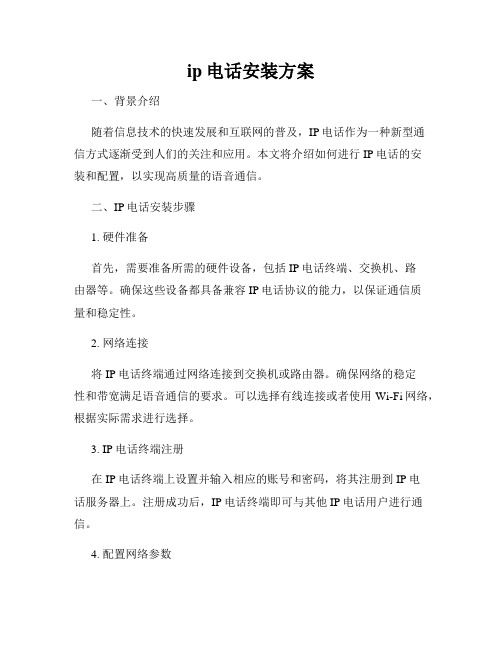
ip电话安装方案一、背景介绍随着信息技术的快速发展和互联网的普及,IP电话作为一种新型通信方式逐渐受到人们的关注和应用。
本文将介绍如何进行IP电话的安装和配置,以实现高质量的语音通信。
二、IP电话安装步骤1. 硬件准备首先,需要准备所需的硬件设备,包括IP电话终端、交换机、路由器等。
确保这些设备都具备兼容IP电话协议的能力,以保证通信质量和稳定性。
2. 网络连接将IP电话终端通过网络连接到交换机或路由器。
确保网络的稳定性和带宽满足语音通信的要求。
可以选择有线连接或者使用Wi-Fi网络,根据实际需求进行选择。
3. IP电话终端注册在IP电话终端上设置并输入相应的账号和密码,将其注册到IP电话服务器上。
注册成功后,IP电话终端即可与其他IP电话用户进行通信。
4. 配置网络参数在IP电话终端的设置界面中,配置相关的网络参数,包括IP地址、子网掩码、网关等。
确保终端能够正确地与网络进行通信。
5. 语音编解码配置根据实际需求,设置IP电话终端的语音编解码参数,选择适合的音频编码格式。
常用的编码格式包括G.711、G.722、G.729等,根据需要进行选择。
6. 通话测试完成以上配置后,进行通话测试,验证IP电话的通信是否正常。
可以尝试与其他IP电话用户进行通话,测试语音质量和延迟情况。
7. 安全设置为了确保通信的安全性,可以设置IP电话终端的网络防火墙,限制非法的访问和攻击。
同时,定期更新IP电话软件和固件,及时修复安全漏洞。
三、IP电话安装的注意事项1. 带宽需求IP电话通信需要一定的带宽支持,特别是在同时进行多方通话或者视频通话时,对带宽要求较高。
在安装IP电话系统之前,需要评估网络的带宽是否满足要求。
2. 网络设备配备确保所使用的网络设备具备支持IP电话通信所需的功能和性能,包括交换机、路由器等。
合理规划网络拓扑结构,确保通信路径简洁清晰。
3. 安全性保障在安装IP电话系统时,需注重通信的安全性。
配置防火墙、加密等安全措施,防止信息泄露和未经授权的访问。
如何在网络安装中设置和管理IP电话?(四)

网络安装中设置和管理IP电话随着互联网的普及和发展,越来越多的企业和个人开始使用IP电话作为通信工具。
通过IP电话,我们可以实现语音通话、视频会议、多方通话等功能。
然而,对于一些用户来说,在网络安装中设置和管理IP电话还是一个较为困惑的问题。
本文将介绍如何在网络安装中正确设置和管理IP电话,并给出一些实用的建议。
一、IP电话的设置首先,在网络安装之前,我们需要购买一台IP电话设备,并按照说明书正确连接其电源和网络线。
然后,根据具体的IP电话设备型号,在电脑上打开浏览器,输入IP地址进入IP电话设备的管理页面。
接下来,我们需要进行基本的设置,包括设置IP地址、子网掩码、网关、DNS服务器等。
这些设置会直接影响到IP电话设备在网络中的通信能力。
一般来说,我们可以选择自动获取IP地址,也可以手动设置IP地址等相关信息。
对于大部分用户来说,自动获取IP地址是一个方便且稳定的选择。
除了基本的网络设置,我们还需要设置SIP服务器的信息。
SIP (Session Initiation Protocol)是一种用于建立和管理IP电话通话的通信协议,我们需要将IP电话设备与SIP服务器进行绑定,以便实现语音通话等功能。
在设置SIP服务器信息时,我们需要填写服务器地址、端口号、用户名、密码等相关信息。
二、IP电话的管理IP电话的管理主要包括对设备的监控、配置和升级等操作。
首先,我们需要对IP电话设备进行监控,以确保其正常运行。
在设备的管理页面中,我们可以查看当前设备的状态信息,如网络连接、通话记录、语音质量等。
如果发现异常,我们可以根据提示进行排查,并及时解决问题。
其次,IP电话的配置是一个重要的管理环节。
配置主要包括音频、视频、通话功能等各项参数的设置。
根据具体需求,我们可以调整音量大小、视频分辨率、通话模式等。
在配置时,我们可以根据设备的用户手册进行操作,也可以咨询相关专业人士的建议。
最后,IP电话设备的升级也是一项关键的管理任务。
宝利通HDX8000系列安装配置操作手册

设备维护
设备维护
使用注意事项 诊断菜单 常见故障分析
使用注意事项
•请勿带电插拔任何连接线 •请勿带电清洁和维护设备,请勿用手转动镜头 •请勿震动和挤压设备,特别是镜头 •请勿随意拆卸设备,请勿烟火、曝晒 •设备应放置在固定位置,尽量避免移动和插拔接线 •不发言的会场应将MIC关闭 •请勿将麦克风放置在靠近麦克风或音箱的位置 •发言时不必手持MIC,将全向麦克风置于桌面即可 •请定期用镜头纸擦拭镜片
呼叫和应答
结束视频呼叫 要挂断呼叫,请执行下列操作: 按遥控器上的 挂断。 如果出现提示,请确认您希望与远端站点断开连接。
视频源和摄像机控制
视频源选择:请按 近端或 远端,分别 控制近端站点或远端站点的摄像机。 1、确定你所要选的摄像机连接到了哪路输入
2、按下遥控器上的摄像机 现视频源选择的图标
1280 × 720
50, 60
1280 × 1024(以 1024 × 60 768 格式压缩并发送到远端 站点)
内容显示的控制
开始展示内容 1、确保计算机已连接并接通了电源。 2、将计算机连接到视频输入4(在连接到 Polycom HDX 8004上的视频输入4 时,您还可以连接到音频 输入4 以分享来自计算机的声音)。 3、按遥控器上的 内容或按 摄像机并选择计算机 输入。当您发送内容时, 内容共享图片会显示在 主监视器上。 停止展示内容 按遥控器上的
使用注意事项
•注意设备开机状态下的通风和散热,经常检查设 备的工作温度 •如设备长时间工作,会议室里应安装有空调(特 别是在夏季),以免设备工作温度过高,同时对于 雨水较多的地区,也便于去湿 •注意更换遥控器电池,长期不用则应取出电池 •长期不使用情况下,注意关上设备总电源 •做好使用记录、测试记录和故障现象记录 •设备不使用时应注意防尘防潮定期除尘 •定期开机加热(2次/月)以除湿气 •定期检查电源情况、线路情况
ip电话安装方案
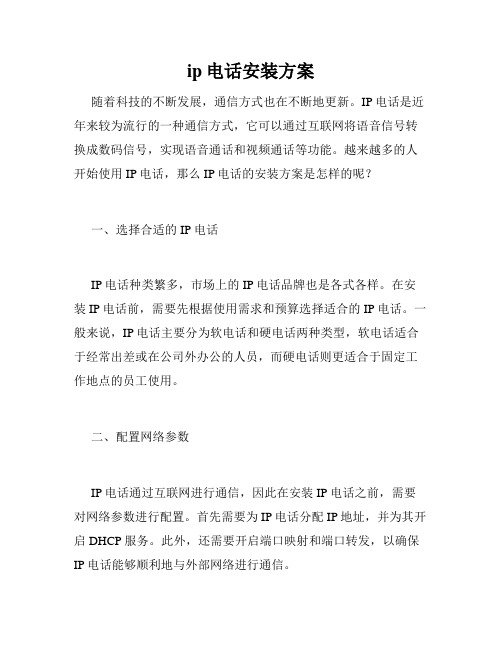
ip电话安装方案随着科技的不断发展,通信方式也在不断地更新。
IP电话是近年来较为流行的一种通信方式,它可以通过互联网将语音信号转换成数码信号,实现语音通话和视频通话等功能。
越来越多的人开始使用IP电话,那么IP电话的安装方案是怎样的呢?一、选择合适的IP电话IP电话种类繁多,市场上的IP电话品牌也是各式各样。
在安装IP电话前,需要先根据使用需求和预算选择适合的IP电话。
一般来说,IP电话主要分为软电话和硬电话两种类型,软电话适合于经常出差或在公司外办公的人员,而硬电话则更适合于固定工作地点的员工使用。
二、配置网络参数IP电话通过互联网进行通信,因此在安装IP电话之前,需要对网络参数进行配置。
首先需要为IP电话分配IP地址,并为其开启DHCP服务。
此外,还需要开启端口映射和端口转发,以确保IP电话能够顺利地与外部网络进行通信。
三、连接电源和网络连接电源和网络是IP电话安装的必备步骤。
首先需要将IP电话的电源线插入电源插座,然后将网络线插入IP电话的网络接口。
如果使用的是硬电话,还需要将电话线插入IP电话的电话接口。
四、配置IP电话相关参数在IP电话安装后,需要对其进行一些参数配置。
首先需要设置语音编解码格式,以确保IP电话的语音通话质量。
另外,还需要设置SIP服务器地址、SIP账号和密码,以便IP电话能够正常注册并进行通信。
五、测试通话质量在进行完以上步骤后,需要对IP电话的通话质量进行测试。
可以拨打测试电话或进行录音测试,以检查语音通话质量是否正常。
如果通话质量不佳,可以根据测试结果调整IP电话相关参数。
六、防火墙设置为了保障网络安全,很多公司都会设置防火墙。
在安装IP电话时,需要进行防火墙的相关设置,以确保IP电话能够正常通信。
一般来说,需要将IP电话的相关端口添加到防火墙的例外列表中,以防止防火墙将其拦截。
七、保养IP电话IP电话的长期使用需要进行保养,以延长其使用寿命。
首先需要定期进行硬件维护,如清洗电话机身和清理灰尘。
- 1、下载文档前请自行甄别文档内容的完整性,平台不提供额外的编辑、内容补充、找答案等附加服务。
- 2、"仅部分预览"的文档,不可在线预览部分如存在完整性等问题,可反馈申请退款(可完整预览的文档不适用该条件!)。
- 3、如文档侵犯您的权益,请联系客服反馈,我们会尽快为您处理(人工客服工作时间:9:00-18:30)。
• 通过WEB方式进行设置
• 打开局域网上的任意一台pc终端,打开Iine可以看见
• 输入用户名和密码进入线路设置界面(默认的用 户名为Polycom,“P”大写,密码为456)
• 输入用户名和密码后可以看见
• dentification 选项 • Display Name:输入分机号 • Address:输入分机号 • Auth User ID:输入你在server上注册的用户名 • Auth Password:输入你在server上注册的用户名
IP电话的安装设置
北京直真信通
配置电话
• 安装电话,插上网线和电源。 • 电话加电启动后按Setup软键进入配置界面,进
去后会提示输入密码,输入456后按ok即可。 (如图)
• 配置DHCP,如果你想自动分配IP地址你就把选 项DHCP Client设为Enable。如果你想用固定 IP你就把选项DHCP Client设为Disable,并且在 选项Phone IP Addr输入你想要用的IP地址,在 Subnet Mask选项中输入子网掩码,在IP Gateway选相中输入网关地址。如图:
对应的密码
• Server 1选项 • Address:输入server的IP地址 • Port:输入server的端口 • Expires:输入注册server的时间间隔 • 设置完按Submit后话机自动重启,重启完就OK。
谢谢
